- Ermitteln, welche Grafikkarte verbaut ist. Dazu Windows-Taste & R drücken und msinfo32 eingeben und links auf Komponenten > Anzeige klicken.
- Über den Driver Finder den für die Karte zertifizierten Grafiktreiber suchen und herunterladen. ACHTUNG: Für Notebooks muss der Treiber möglicherweise beim Notebookhersteller heruntergeladen werden!
- Alten Treiber über Systemsteuerung > Programme deinstallieren entfernen. Rechner neu starten.
- Neuen Treiber installieren und Rechner neu starten.
- Grafikdatenbank herunterladen. Die ZIP-Datei in das Verzeichnis C:\Program Files\Autodesk\Inventor <Version>\Configuration entpacken.
Hilft alles nichts oder ich finde keinen Treiber für meine Karte
Sollte das nichts helfen oder deine Grafikkarte nicht zertifiziert sein dann Stelle im Inventor die “Softwaregrafik” unter Extras > Anwendungsoptionen > Hardware ein. Inventor nutzt dann keine Hardwarebeschleunigung mehr, aber sollte so mit fast jeder Grafikkarte laufen, allerdings nicht sehr schnell.

Siehe auch:
- Grafikfehler in der 3D Darstellung
- http://www.inventor-certified.com/graphics
- http://www.inventor-certified.com/graphics/registries.php
- http://www.inventor-certified.com/graphics/faq2.php
- http://www.inventor-certified.com/graphics/findDriver.php
- http://nvidia.custhelp.com/cgi-bin/nvidia.cfg/php/enduser/std_alp.php


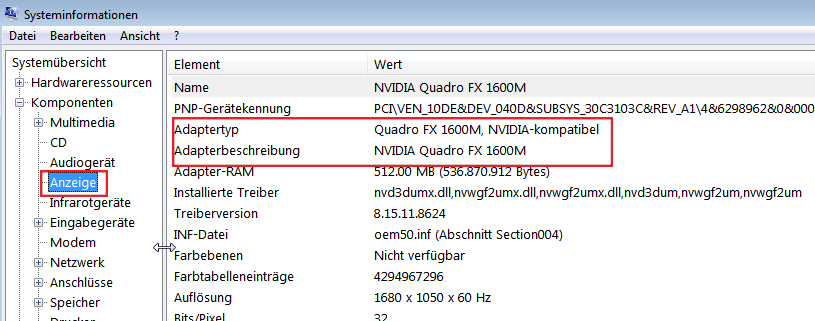


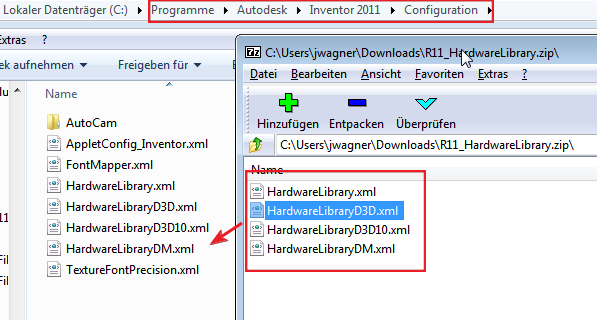


Keine Kommentare:
Kommentar veröffentlichen
War der Beitrag hilfreich oder hast du eine Ergänzung dazu?
Ist noch eine Frage offen?
Ich freue mich auf deine Rückmeldung!
Hinweis: Nur ein Mitglied dieses Blogs kann Kommentare posten.